华硕笔记本 U 盘重装 Win7 系统秘籍大公开
华硕笔记本凭借其出色的性能和良好的用户体验,在市场上备受青睐,但当系统出现问题需要重装时,很多用户可能会感到困惑,我们就来详细讲解如何用 U 盘为华硕笔记本重装 Win7 系统。
准备工作是成功的关键,您需要一个容量足够的 U 盘,建议 8GB 及以上,在其他正常运行的电脑上下载 Win7 系统镜像文件,并准备一个制作启动盘的工具软件,比如大白菜、老毛桃等。

接下来就是制作 U 盘启动盘,将 U 盘插入电脑,运行制作工具软件,按照提示选择 U 盘、系统镜像文件等,等待制作完成。
在华硕笔记本上进行 BIOS 设置,开机时按特定的快捷键(通常是 F2 或 Del 键)进入 BIOS 界面,在 BIOS 中,找到启动选项,将 U 盘设置为第一启动项。
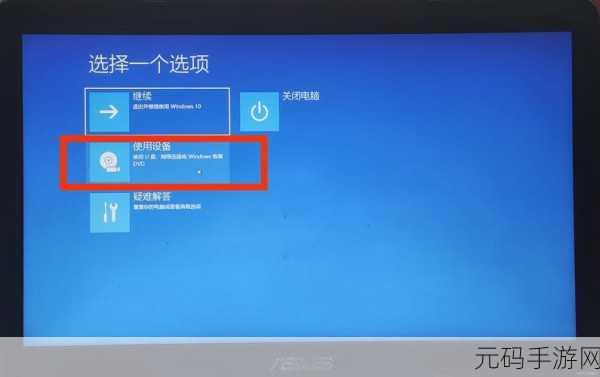
保存 BIOS 设置并重启笔记本,此时系统将从 U 盘启动,在启动界面中,按照提示选择安装 Win7 系统的选项。
安装过程中,需要选择安装分区、输入序列号等信息,注意选择正确的分区,以免造成数据丢失。
等待系统安装完成,这可能需要一些时间,安装完成后,还需要安装驱动程序和常用软件,以确保笔记本的各项功能正常。
用 U 盘为华硕笔记本重装 Win7 系统并非难事,只要按照上述步骤操作,您就能顺利完成系统重装,让笔记本重新焕发活力。
文章参考来源:华硕官方技术文档及相关电脑论坛经验分享。









